Pinterest и WordPress: полное руководство, чтобы извлечь из этого максимальную пользу
Опубликовано: 2022-07-04В произвольном порядке я наткнулся на «Тонкое искусство пофигизма », «Рецепт испанских мадлен с лимоном » или «30-дневный челлендж, чтобы подтянуть ягодицы и пресс ».
Я не имею в виду разговор на сайте знакомств.
Это просто то, что мне предложили, когда я вошел в свою учетную запись Pinterest.
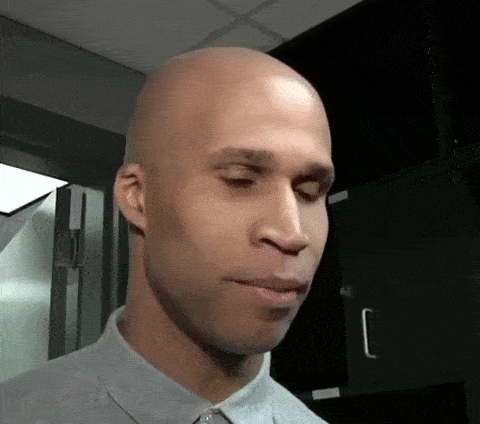
Эта платформа, известная своими булавками, довольно успешна (по состоянию на первый квартал 2022 года у Pinterest было 433 миллиона активных пользователей в месяц по всему миру).
Поэтому мы подумали, что было бы неплохо дать вам исчерпывающее руководство по использованию Pinterest на WordPress.
Вот увидите, это очень мощный маркетинговый инструмент, который может принести вам трафик. Много трафика. Много-много трафика.
Пока вы применяете правильные методы и используете правильные плагины.
Давайте рассмотрим это в этом новом ресурсе и подробно объясним, как это сделать, потому что мы действительно хотим, чтобы вы извлекли из этого максимальную пользу.
Обзор
- Что такое Пинтерест?
- Для кого эта социальная сеть?
- Зачем использовать Pinterest?
- Как заявить права на свой сайт WordPress в Pinterest?
- 5 обязательных плагинов для добавления Pinterest в WordPress
- А как насчет редактора контента WordPress?
- Как добавить Pinterest в WordPress вручную?
- Полезные советы по оптимизации вашего присутствия в Pinterest
Первоначально написанный в январе 2020 года, этот пост последний раз обновлялся в июле 2022 года.
Что такое Пинтерест?
Запущенный в 2010 году, Pinterest представляет собой « механизм визуальных открытий » , который позволяет пользователям находить вдохновение (рецепты, стили, дизайн, путешествия и т. д.), обмениваясь «изображениями и, в меньшем масштабе, анимированными GIF-файлами и видео в форме досок» .
Pinterest — это сокращение двух слов:
- Штырь
- Интерес
Именно пины являются одной из двух движущих сил социальной сети.
Как заявляет Pinterest, пины — это «закладки, которые люди используют для сохранения контента, который им нравится ».
Визуально пины выглядят так:
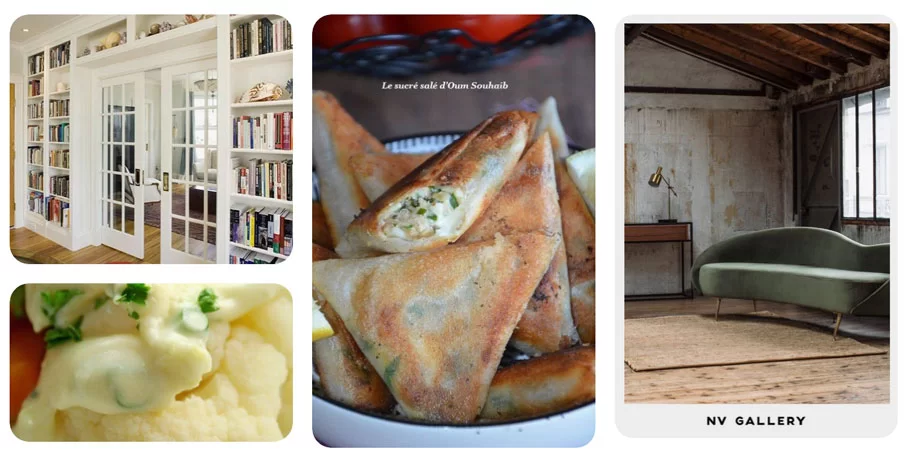
Как только пин вам понравится, вы можете сохранить его с помощью красной кнопки «Сохранить», поделиться им или перейти на связанный с ним веб-сайт.
Затем вы найдете его на доске, которая позволяет сортировать пины по теме (как в папке).
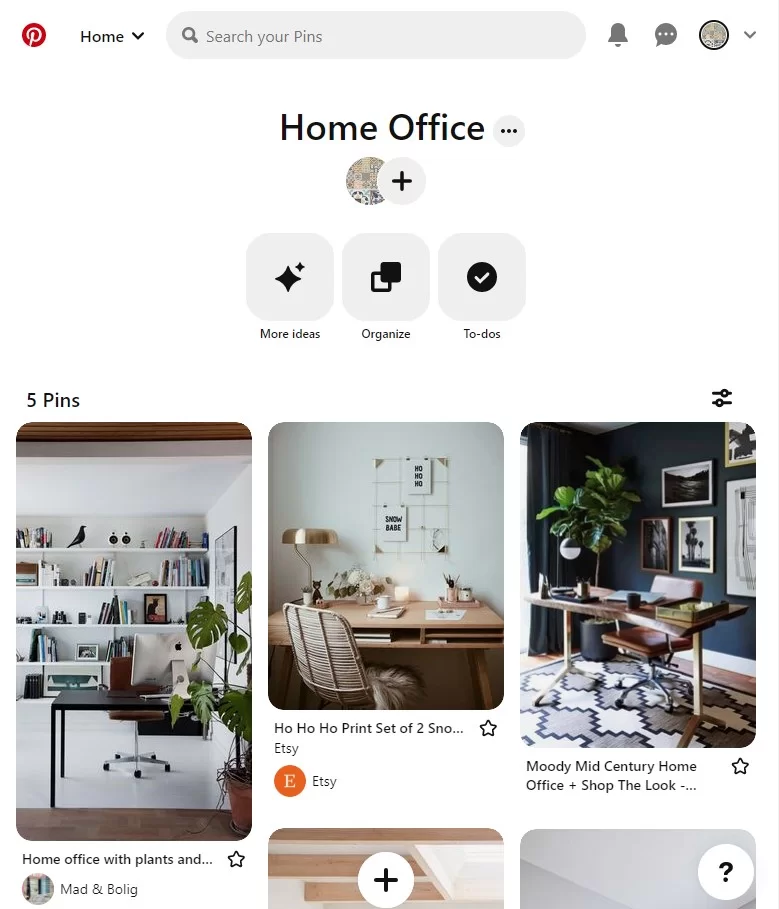
Насколько важен Pinterest?
По данным Pinterest, на сайте зарегистрировано 200 миллиардов пинов.
Я посчитал просто для удовольствия (отличное хобби): это эквивалентно 144-кратному населению Китая. Да, это много.
На самом деле, есть пины почти на все, что только можно себе представить:
- Дизайн
- приготовление еды
- Фотография
- Мода
- Путешествовать
- Спортивный
- И т.п.
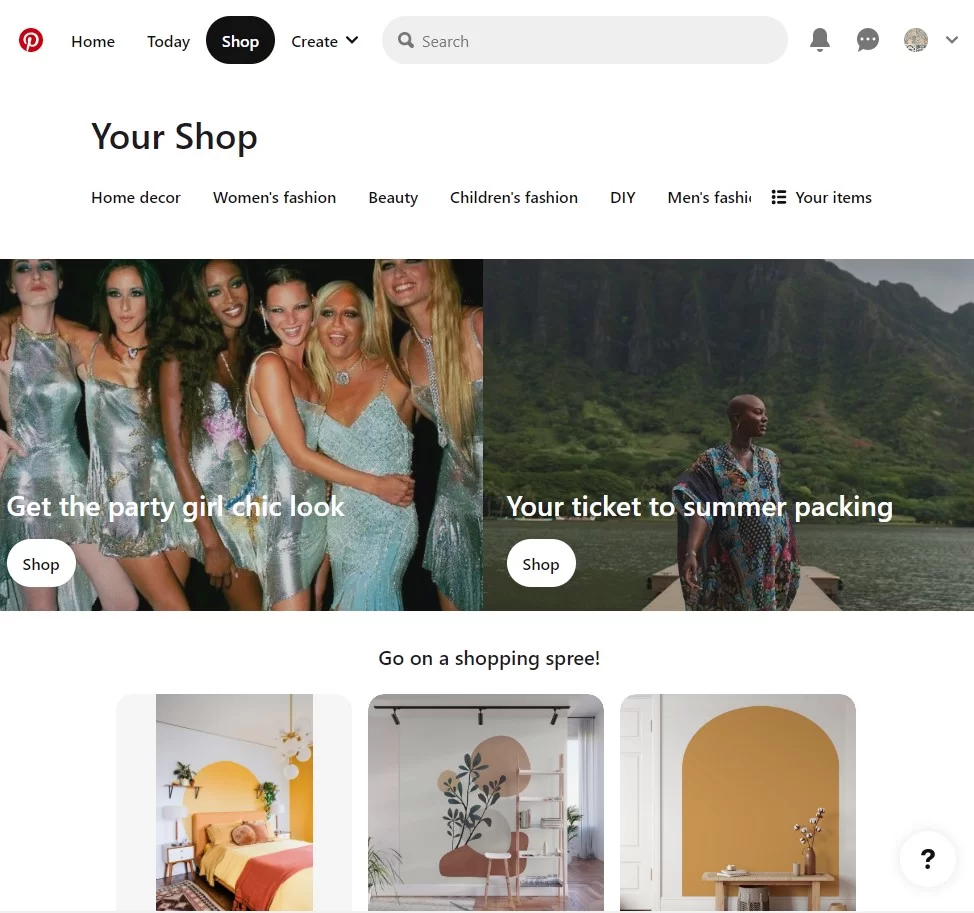
Чтобы найти те, которые достойны Pinterest, вы можете использовать панель поиска в верхней части главной страницы.
Это очень похоже на Google, например. Потому что, хотя мы склонны приравнивать Pinterest к социальной сети, это также — и что более важно — поисковая система. Например, Google или YouTube.
В противном случае, с точки зрения трафика, как выглядит Pinterest? Согласно последним данным, опубликованным на официальном сайте:
- 433 миллиона активных пользователей в месяц используют Pinterest по всему миру.
- 82% поисковых запросов выполняются через мобильное приложение.
- Большинство пользователей живут за пределами США (4 из 5).
Впечатляющие цифры, которые все еще очень далеки от таких гигантов, как Facebook (2,9 миллиарда пользователей), YouTube (2,6 миллиарда) или WhatsApp (2 миллиарда), согласно этим цифрам.
В Соединенных Штатах и Канаде у Pinterest будет 94 миллиона активных пользователей в месяц, что уступает только Twitter или LinkedIn.
Для кого эта социальная сеть?
Если вы еще не используете Pinterest, вам может быть интересно, подходит ли вам эта поисковая система/социальная сеть.
Как вы, возможно, знаете, вы не заходите в Pinterest, чтобы пообщаться, как в Facebook или Twitter. Вы не рассказываете историю своей жизни в видео, как в Snapchat или YouTube.
Мы приходим в Pinterest за вдохновением, новыми идеями.
На самом деле 60% пользователей на самом деле женщины. Тем не менее, эта преимущественно женская платформа начинает все больше привлекать мужчин, доля которых с годами постепенно увеличивается.
Помимо лиц моложе 18 лет, которые используют его очень мало, пользователи всех возрастов (от 18 до 65 лет) проводят на платформе в среднем 14,2 минуты.

Чем Pinterest особенно выделяется по сравнению с другими социальными сетями, так это продолжительностью жизни его контента (известные пины).
Подсчитано, что пин остается видимым в течение 151 200 минут по сравнению с 24 минутами для твита и 90 минутами для поста в Facebook .
Очевидно, что есть категории, которые более популярны, чем другие. HubSpot определил 7 из них:
- Путешествовать
- Здоровье и благополучие
- Проекты ремонта дома своими руками
- Женский стиль
- Красота
- Еда и напитки (кулинария)
- Мотивационные цитаты
Если ваш бизнес расположен в любой из этих областей, может быть очень интересно задействовать шов Pinterest.
Видимость там намного дольше, чем в более эфемерных социальных сетях, таких как Facebook, Twitter или Snapchat.
Кроме того, это очень интересный маркетинговый канал. Итак, действительно ли можно использовать Pinterest в качестве трамплина для повышения своей популярности в Интернете?
Конечно, это является. Давайте подробно объясним, почему в следующей части.
Зачем использовать Pinterest?
В личных целях вы можете использовать Pinterest, чтобы прогуляться и найти оригинальный рецепт для вашего ужина или подходящий наряд для летней вечеринки.
Но здесь мы собираемся основываться на более профессиональном использовании, влезая в шкуру маркетолога.
Обязательное условие, конечно же: наличие визуальной маркетинговой стратегии. Давайте помнить, что Pinterest основан на фотографиях и иллюстрациях, чтобы представить ваш контент через ваши пины.
Пока все хорошо? Давайте рассмотрим две веские причины, чтобы сразу воспользоваться поисковой системой/социальной сетью.
Потому что Pinterest хорош для трафика вашего сайта WordPress.
Если вы против максимального трафика и сотен и сотен посетителей на ваш сайт, поднимите руку.
Не знаю почему, но я уверен, что ты сдержался.
Кто не хочет общаться, привлекать новых клиентов или даже увеличивать свои продажи? Кроме тех, кто ведет блог ради развлечения.
Если вы боретесь с этим, Pinterest может помочь вам сделать шаг вперед. Причина проста: чем привлекательнее ваши пины, тем больше вероятность того, что вы перенаправите пользователей на свой сайт, и тем больше может увеличиться ваш трафик.
А с базой из 94 миллионов активных пользователей в месяц только в США и Канаде есть чем заняться, если вы понимаете, о чем я.
HubSpot сообщает в своем блоге историю дизайнера ювелирных изделий, которая, как сообщается, достигла миллиона просмотров страниц за 5 месяцев, а также 14 000 новых подписчиков на ее информационный бюллетень благодаря оптимизации своего присутствия на Pinterest!
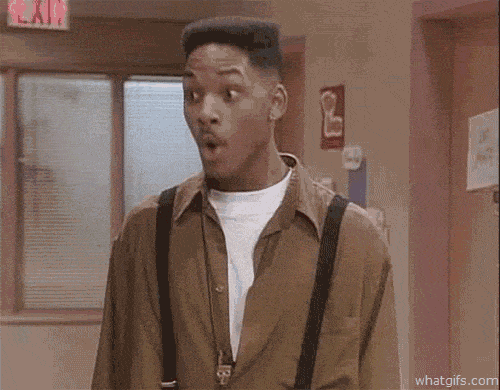
Кроме того, Google, как правило, щедр на контент, доступный на Pinterest, иногда выделяя его в результатах поиска.
Например, возьмем тему «Сделай сам», которая является одной из самых популярных на Pinterest.
Если вы наберете в Google фразу «сделай сам», вы увидите, что она находится на довольно хорошей позиции (3-е место в обычных результатах, основываясь на моей истории поиска).
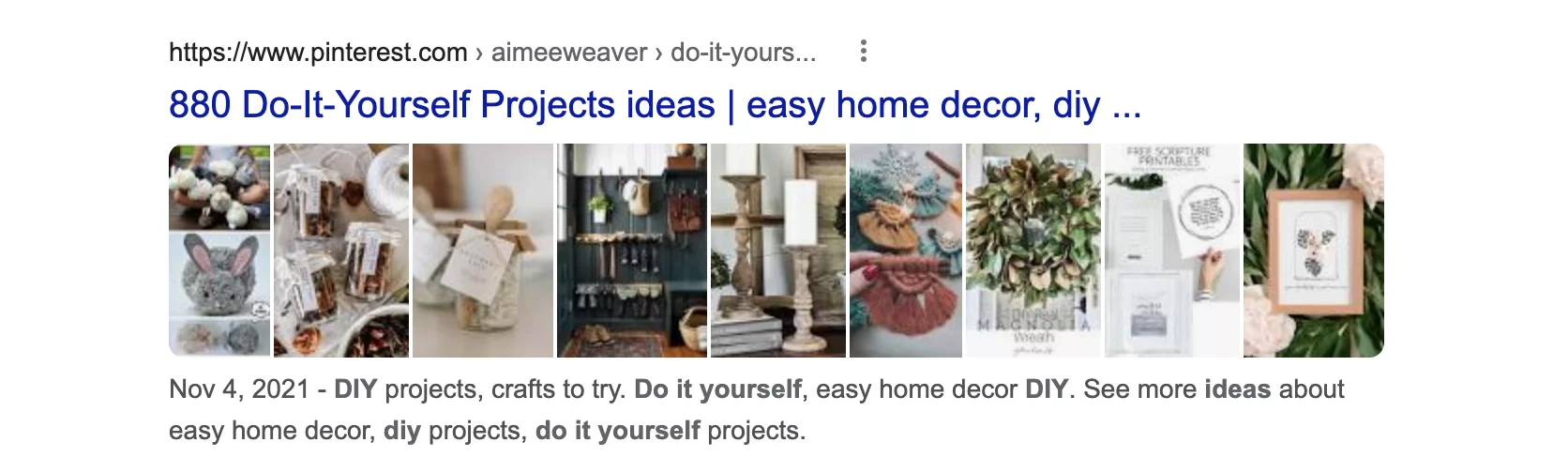
Фотографии также могут появляться в поиске изображений. Это рычаг, который может привести к отличным результатам.
Неплохо, для начала. Но подождите, с трафиком вы увидите чуть ниже, что можете убить двух зайцев одним выстрелом.
Потому что Pinterest хорош для ваших продаж
Переходим ко второму пункту. Pinterest — это инструмент, который может помочь вам генерировать больше трафика, а также увеличить продажи.
Как сообщает платформа, Pinterest хочет помочь пользователям «открывать, оценивать и покупать продукты, которые их вдохновляют» .
На самом деле, давайте рассмотрим важную статистику по этому вопросу:
- 50% пользователей считают, что Pinterest влияет на них при поиске товаров .
- 73% пользователей Pinterest открыли для себя новые продукты или бренды на Pinterest.
- 83% еженедельных пользователей Pinterest совершают покупки на основе контента, который они видят от брендов на платформе .

Итак, убеждены использовать эту социальную сеть/поисковик? Чтобы получить максимальную отдачу от этого, вам нужно начать с того, чтобы сообщить платформе, какие функции вы планируете использовать.
Мы называем это заявкой на ваш сайт в Pinterest. Давайте раскроем инструкции прямо ниже.
Как заявить права на свой сайт WordPress в Pinterest?
Для начала добавим бизнес-аккаунт. Это бесплатно, просто и быстро. Кроме того, вы сможете пользоваться расширенными функциями, такими как:
- Получите доступ к Pinterest Analytics , чтобы узнать больше о ваших посетителях, эффективности ваших пинов и т. д.
- Доступ к рекламе .
Если у вас уже есть личный кабинет, переход в режим «Бизнес» займет несколько секунд.
Нажмите на значок шеврона в правом верхнем углу главной страницы.

Выберите «Добавить учетную запись». В разделе «Создать бесплатный бизнес-аккаунт» нажмите красную кнопку «Создать»:
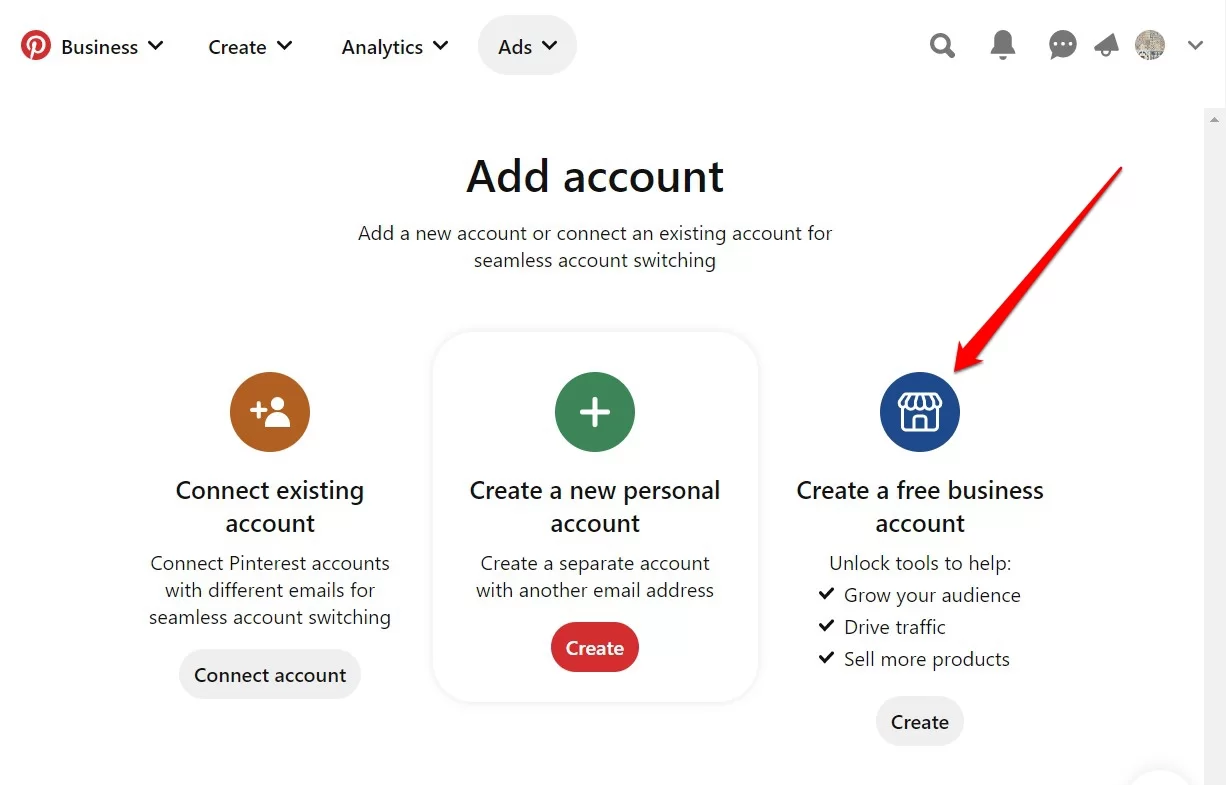
Отсюда у вас есть два варианта:
- Создайте новый бизнес-аккаунт, который не будет связан ни с каким аккаунтом . Pinterest рекомендует это, если вы хотите «создать бизнес-аккаунт отдельно от вашего личного аккаунта и использовать другой адрес электронной почты».
- Создайте связанный бизнес-аккаунт . Выберите этот вариант, «если у вас есть существующая личная учетная запись Pinterest и вы хотите связать свою личную и рабочую учетные записи, чтобы легко входить в систему с одним и тем же адресом электронной почты» . Для целей этого руководства давайте начнем с этого сценария.
Затем выполните шаги, где вам нужно будет указать название вашей компании, адрес электронной почты, ссылку на ваш веб-сайт, подключить другие учетные записи к Pinterest (например, YouTube и Instagram), если вы хотите размещать рекламу в Pinterest, и настроить Кнопка Pinterest для вашего браузера (вы можете пропустить некоторые шаги).
Когда вы закончите, вы увидите название вашей компании или сайта, отображаемое на вашей домашней странице (вы можете вернуться к своей личной учетной записи одним щелчком мыши, нажав на нее).
Вы должны перейти на свой Business Hub, на страницу, на которой отображается статистика ваших последних пинов или эффективность ваших объявлений.
Это все для бизнес-аккаунта. Теперь пришло время перейти к заявлению на ваш сайт WordPress, что позволяет вам интегрировать Pinterest на свой сайт.
Для этого нужно выполнить два шага.
Шаг 1: Заявите права на свой сайт WordPress
Как и раньше, нажмите на нижний шеврон вашего бизнес-аккаунта и выберите «Настройки».
Затем выберите «Заявленные аккаунты» и нажмите кнопку «Заявить».
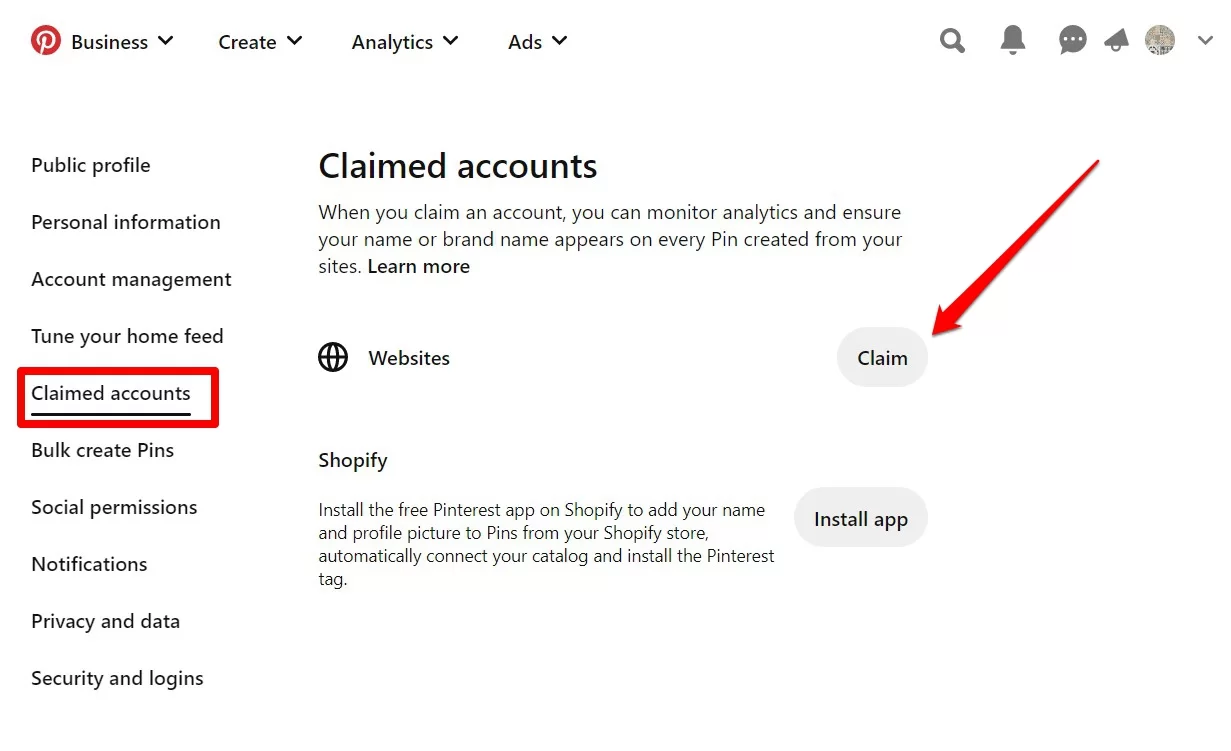
Pinterest предлагает 3 варианта на выбор:
- Добавьте тег HTML на свой сайт : давайте рассмотрим этот метод, потому что он кажется более доступным для новичков в WordPress.
А пока не забудьте скопировать и вставить этот код, например, в текстовый редактор. - Загрузите файл HTML для загрузки в корневой каталог вашего сайта на веб-сервере.
- Добавьте проверочную TXT-запись на хосте вашего доменного имени.
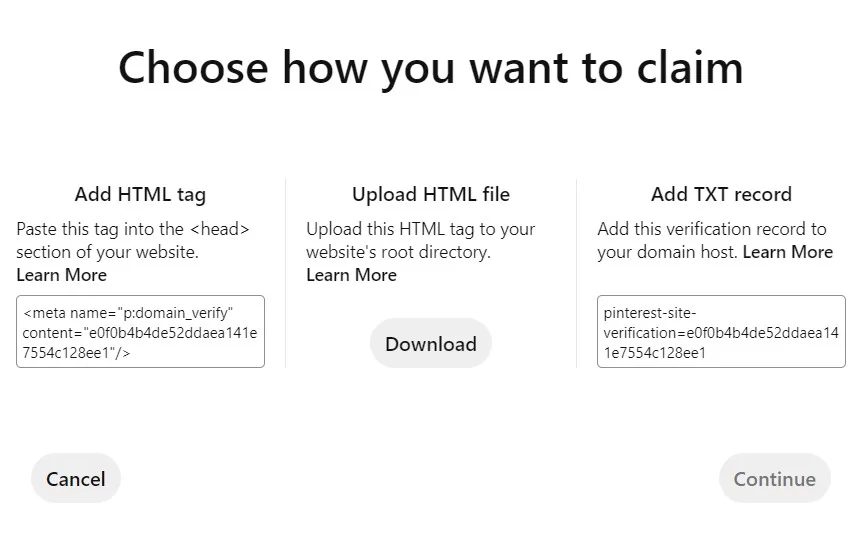
Шаг 2: Добавьте тег HTML в WordPress
Имея этот замечательный фрагмент кода между пальцами, все, что вам нужно сделать, это интегрировать его на свой сайт.
Для этого вы будете использовать популярный плагин Yoast SEO, в котором есть вкладка, готовая к получению ваших данных.
Если вы хотите узнать больше о Yoast, посетите наш ресурс по этой теме.
Выберите меню «Социальные сети», перейдите на вкладку «Pinterest» и вставьте свой HTML-тег в поле «Подтверждение Pinterest».
Не забудьте сохранить изменения в Yoast, а затем заявить права на сайт в Pinterest, и все готово.
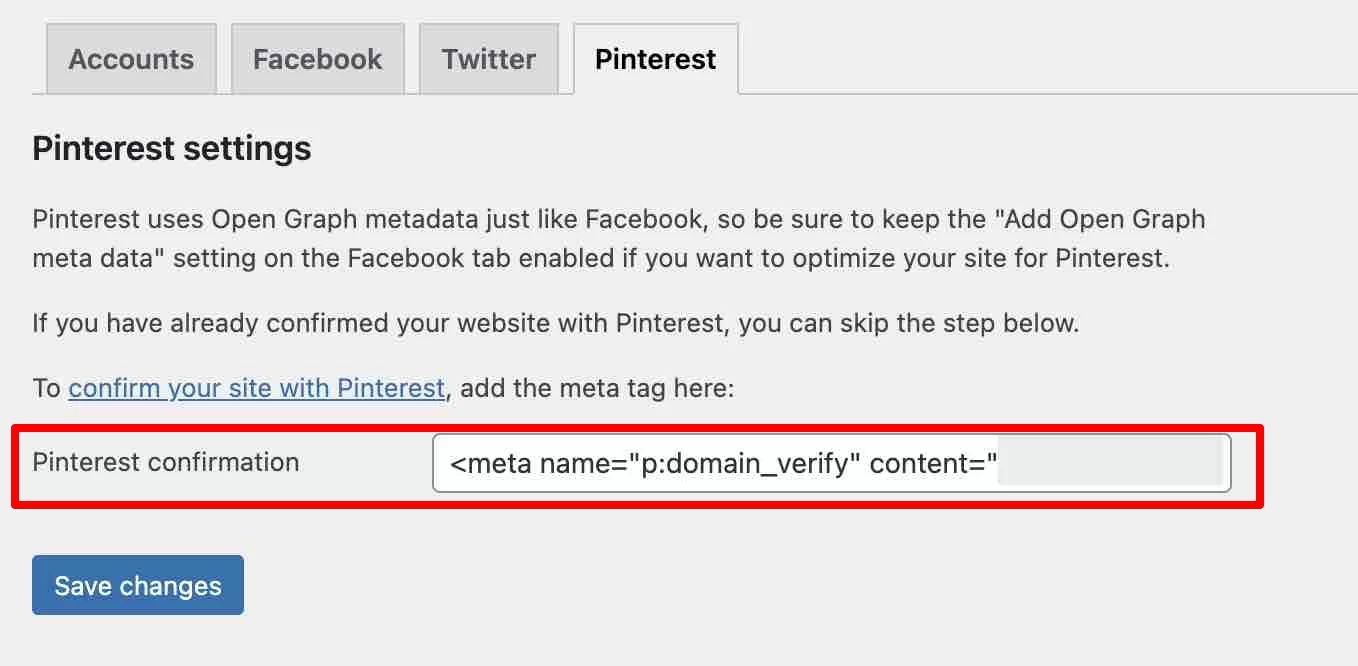
Pinterest говорит, что процесс проверки может занять до 24 часов, поэтому не удивляйтесь, если он не будет активен сразу. Вы получите электронное письмо, чтобы сообщить, что все в порядке.
Как только ваш сайт будет заявлен, вы увидите его название выше в настройках.
Теперь давайте рассмотрим обязательные плагины для использования Pinterest на WordPress.
5 обязательных плагинов для добавления Pinterest в WordPress
Чтобы не сбиться с пути, давайте подведем итоги того, что вы уже видели. Вы узнали, что такое Pinterest, какое влияние он может оказать на ваш бизнес, и даже зарегистрировали свой сайт WordPress в Pinterest.
Вы прошли долгий путь, но ваш путь еще не окончен. Новая остановка: обязательные плагины Pinterest для WordPress.
Первое наблюдение: по сравнению с другими социальными сетями, такими как Instagram или Facebook, в официальном каталоге имеется лишь небольшой выбор плагинов для Pinterest.
Что наиболее важно, довольно немногие из них должным образом поддерживаются и часто обновляются.
Это подводит меня к следующему набору критериев для бесплатных плагинов, которые вы собираетесь открыть (будет также премиум-плагин):
- Наличие плагина в официальном каталоге .
- Не менее 2000 активных установок .
- Последнее обновление менее года назад на момент написания статьи .
- Плагин должен быть протестирован более чем с тремя основными обновлениями WordPress.
Последние два критерия могут показаться немного резкими, но обновленный плагин очень важен для безопасности вашего сайта, чтобы избежать проблем совместимости, которые могут привести к сбою вашего сайта WordPress.
Вы можете использовать плагины, которые не обновляются на вашем сайте, но на свой страх и риск.
Наконец, чтобы упростить вам навигацию, давайте отсортируем плагины по разным категориям, которые оказались наиболее распространенными .
Social Rocket: чтобы поделиться своим контентом Pinterest на WordPress
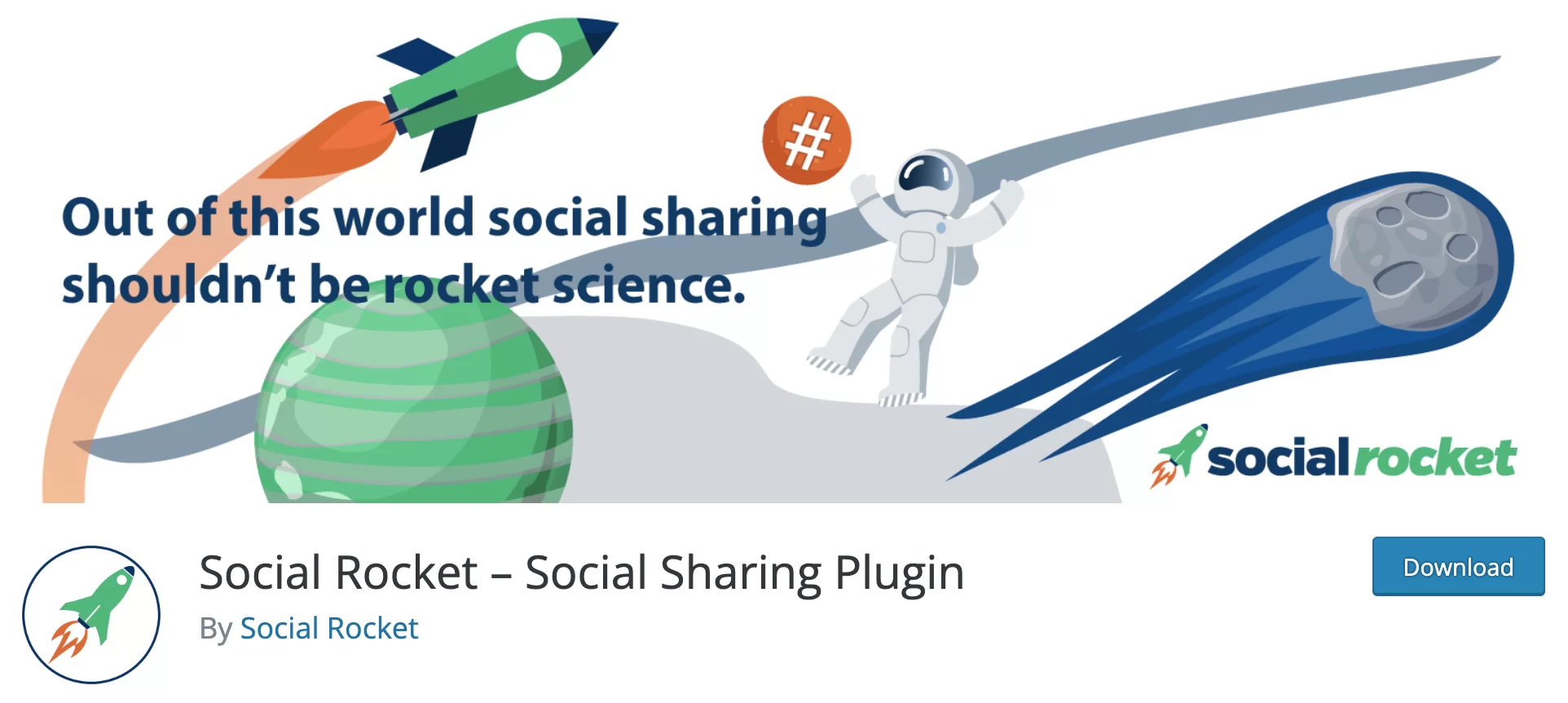
Активные установки: 2K+
Если вы здесь, возможно, вы хотите поделиться контентом со своего сайта WordPress в Pinterest. Если да, то вы пришли в нужное место, это именно то, что делает бесплатный плагин Social Rocket.
Эта хорошо зарекомендовавшая себя ракета позволяет вам добавлять кнопку к вашим сообщениям, чтобы ваши посетители делились ими на Pinterest.
Простой, эргономичный и приятный в использовании, он позволяет, например, выбрать расположение кнопок или отобразить количество акций. Вы также можете настроить внешний вид кнопок общего доступа (стиль, выравнивание, размер и т. д.).
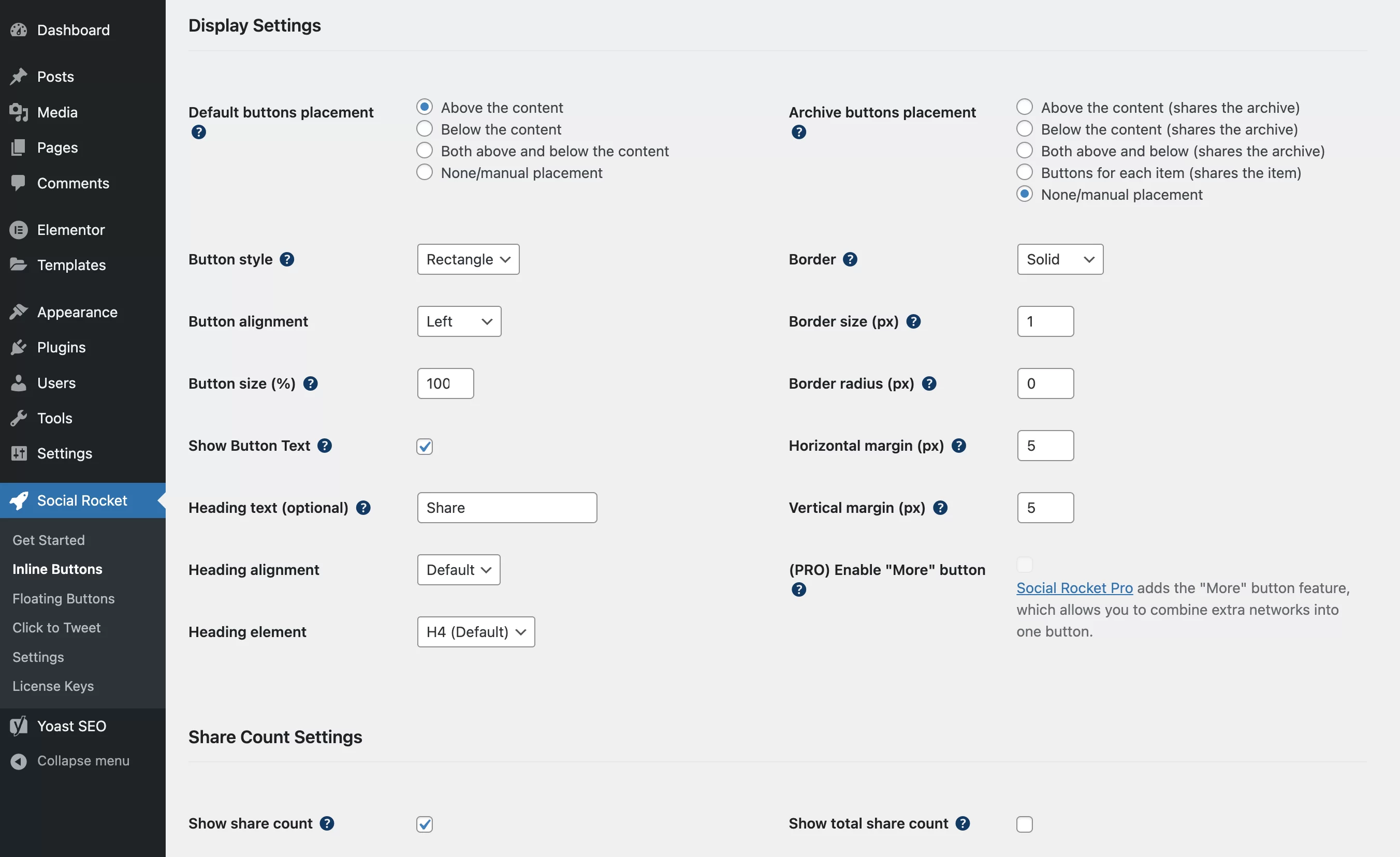
В редакторе контента под каждой публикацией вы найдете раздел, позволяющий загрузить избранное изображение в формате Pinterest, рекомендуемые размеры — 735 x 1102 пикселей.
У вас также есть возможность ввести описание (максимум 500 символов), которое будет отображаться при публикации вашей публикации в этой социальной сети вместо ее заголовка.

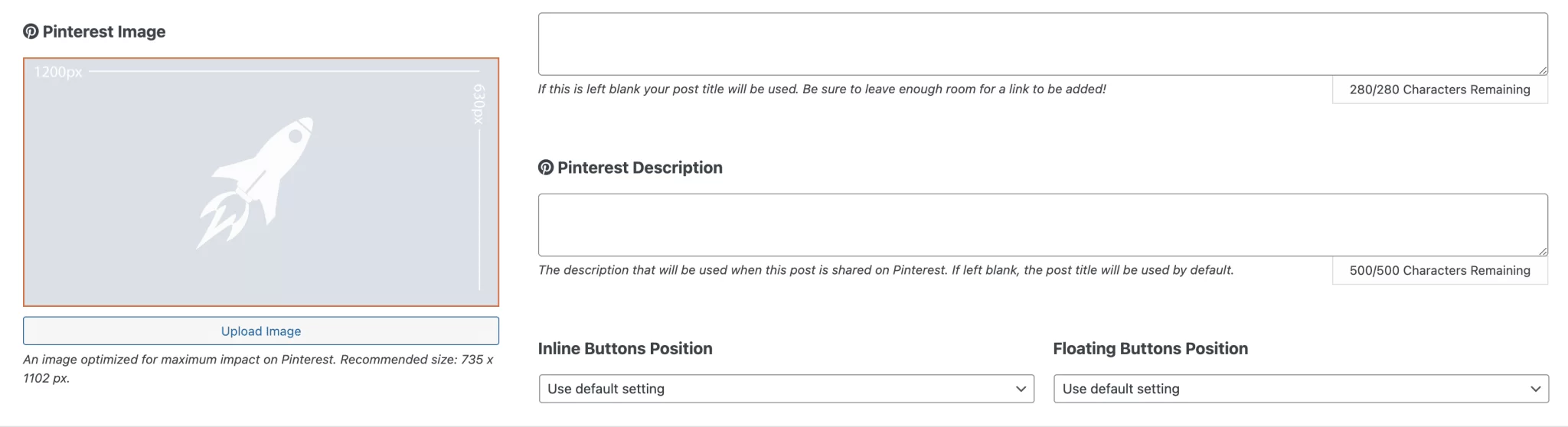
Social Rocket также предлагает версию Pro, доступную по цене от 29 долларов за использование на сайте.
Он предлагает более широкий выбор кнопок общего доступа и позволяет интегрировать кнопку, открывающую скрытые кнопки (так что вы не будете перегружать свой сайт кучей кнопок разных цветов).
Скачать Социальную Ракету:
Хотя Social Rocket не обновлялся в течение 9 месяцев на момент написания статьи, это лучший вариант, доступный в настоящее время в своей категории. И если вы используете Jetpack, знаменитый плагин для швейцарских армейских ножей, вы должны знать, что у него есть кнопка «Поделиться» в Pinterest.
Кнопка PI: чтобы добавить кнопку Pin It
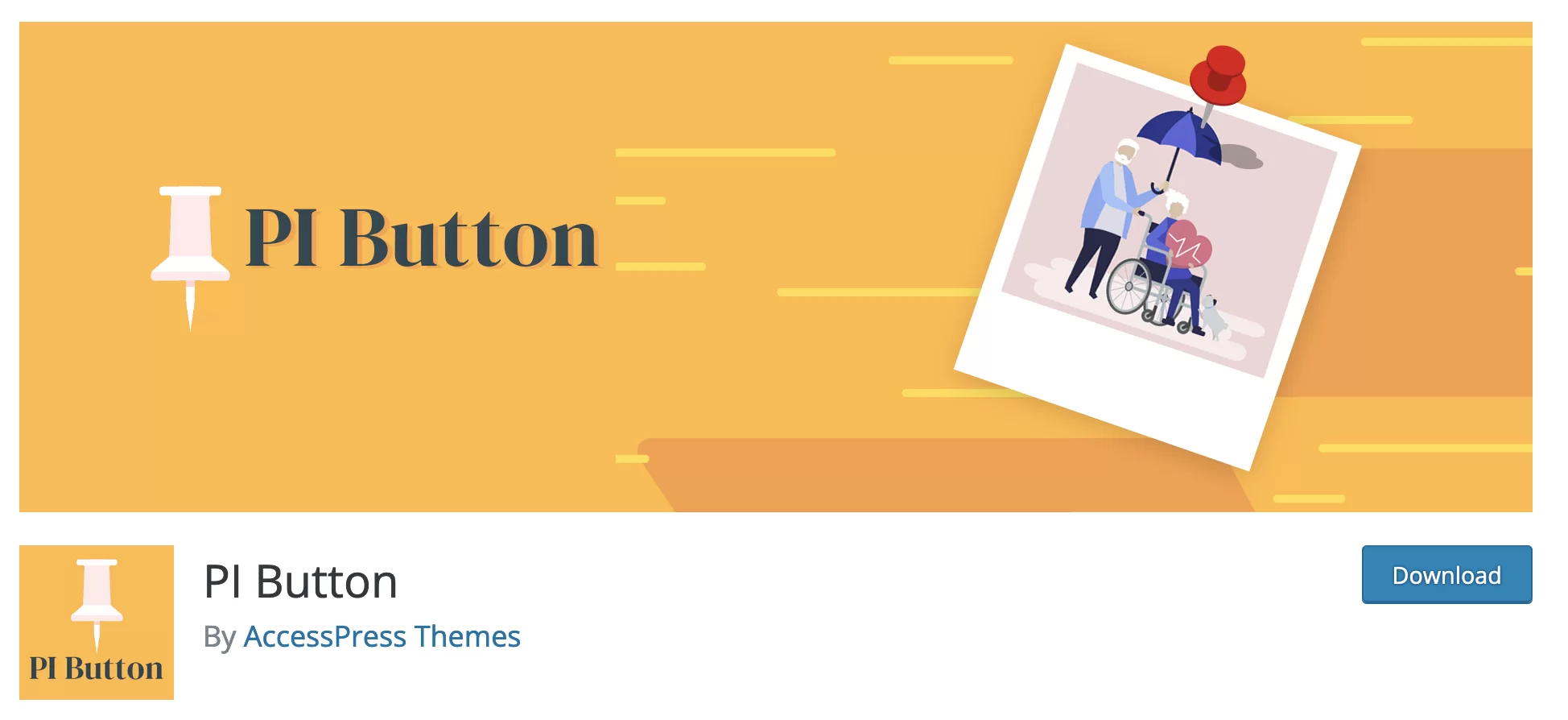
Активные установки: 4K+
Этот новый плагин позволяет вам добавлять кнопку «Сохранить» к вашим изображениям WordPress, чтобы ваши посетители могли затем прикрепить их к своей учетной записи Pinterest.
Его легко использовать, потому что он не перегружает вас ненужными опциями.
После включения он позволяет интегрировать кнопку «Сохранить» во все визуальные элементы вашего сайта при наведении курсора мыши.
В этом плагине мне особенно понравилось:
- Выбор между 2 типами размеров (обычный или большой) и 2 формами для ваших кнопок (прямоугольная или круглая).
- Наличие возможности выбрать язык, на котором будет отображаться слово «Сохранить» на кнопке Pin It.
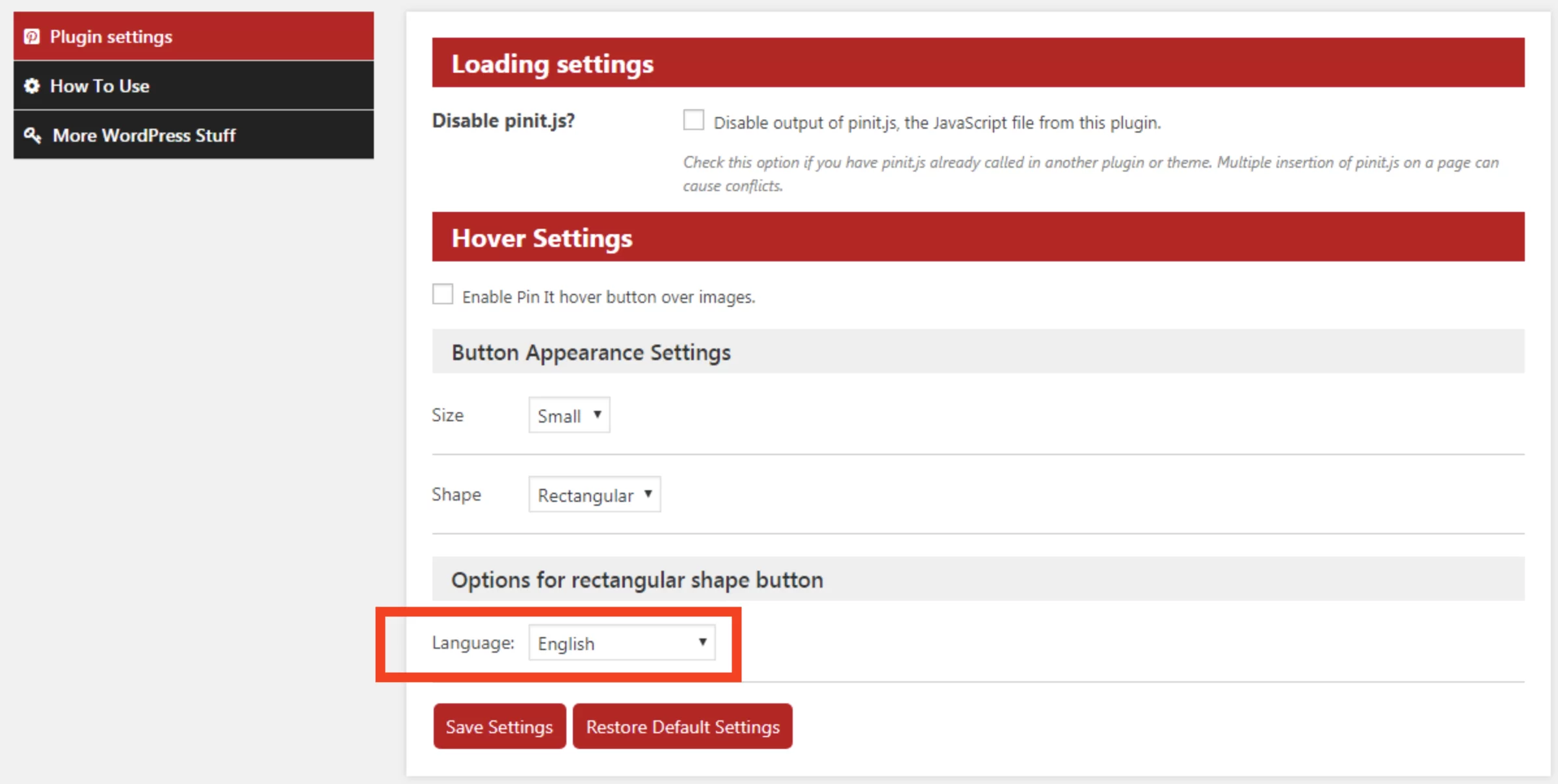
- Возможность выбрать, на каком типе контента (посты, страницы и т. д.) будет отображаться ваша кнопка «Сохранить».
Вы сделали свои настройки? Все, что осталось сделать, это позволить вашим посетителям закрепить визуальные эффекты, которые их интересуют.
Я сделал тест на своем тестовом сайте, чтобы показать вам. Магия: вы внезапно увидите кнопку «Сохранить».
Существует также Pro-версия плагина по цене от 20 долларов за использование на 1 сайте.
Помимо прочего, он предлагает около 40 значков для кнопки «Сохранить», более тонкое управление внешним видом вашей кнопки (поля, положение кнопки на изображении и т. д.), а также приоритетный доступ к поддержке пользователей для плагина.
Скачать кнопку PI:
В оригинальной версии этого поста я представил плагин jQuery Pin It Button for Images. Хотя он был очень эффективным, он не соответствовал моим критериям выбора (последнее обновление было 2 года назад). Однако я хотел бы отметить, что на моем тестовом сайте он работал без каких-либо проблем или несовместимостей.
Наконец, в том же семействе есть плагин Pin It Button On Image Hover And Post , который имеет немного меньшую оценку.
Пины GS для Pinterest: для отображения ваших пинов на вашем сайте WordPress.

Активные установки: 3K+
Плагин с самым высоким рейтингом в этом тесте (4,8 звезды из 5), GS Pins для Pinterest позволяет отображать ваши пины в любом месте на вашем сайте, либо с помощью шорткода, либо в области виджетов Pinterest для WordPress, используя специальный Gutenberg. блокировать.
Он разработан Голамом Самдани (отсюда и его префикс GS), создателем тем и плагинов, специализирующихся на фреймворке Genesis.
Это будет идеально для тех, кто не хочет тратить время попусту . Страница настроек сведена к минимуму.
Вам просто нужно ввести свое имя пользователя Pinterest, и все готово. Еще несколько параметров позволяют вам выбрать количество отображаемых пинов (от 10 до 25) или количество столбцов для отображения ваших пинов (3 или 4).
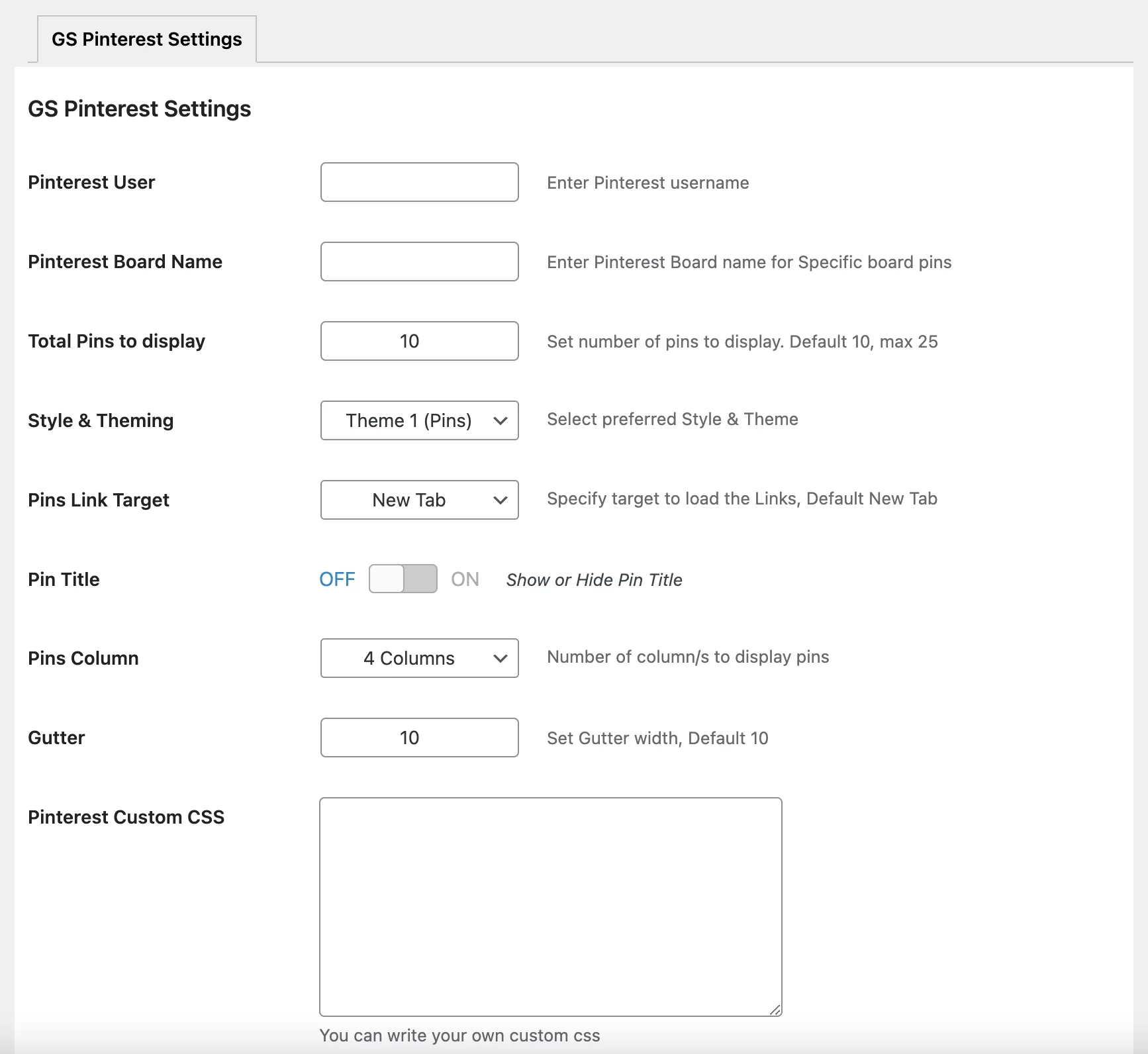
Затем используйте специальный блок под названием «GS Pinterest». Это добавит собственные настройки на боковую панель Gutenberg. Введите настройки по вашему выбору и все готово.
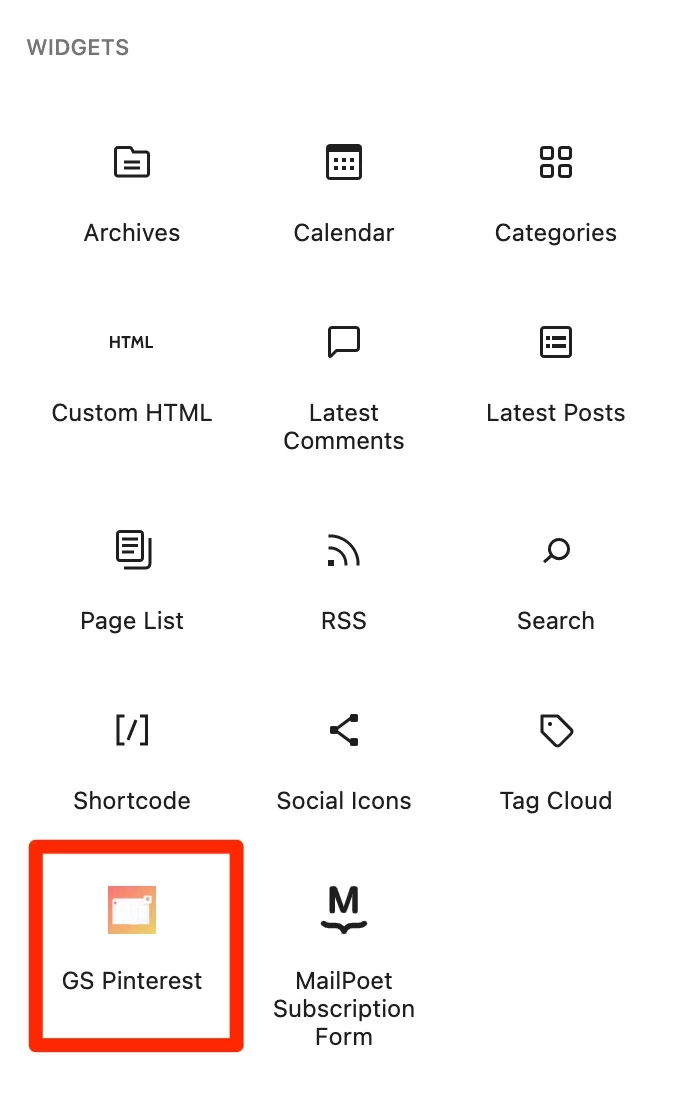
Он делает свою работу быстро и довольно хорошо, но все же есть некоторые ограничения.
Интерфейс администрирования плагина немного «загрязнен» представлением многочисленных плагинов, созданных Голамом Самдани (бесплатных и платных).
Хотите больше возможностей для настройки? Версия Pro доступна от 30 долларов в год за использование на 1 сайте.
Он предлагает, среди прочего, организовать ваши пины в 5 или 6 столбцах (по сравнению с 3 или 4 в бесплатной версии), а также в 4 дополнительных стилях отображения.
Загрузите GS Pins для Pinterest в официальном каталоге:
Add Follow Button For Pintrest: плагин для подписки на вашу учетную запись Pinterest
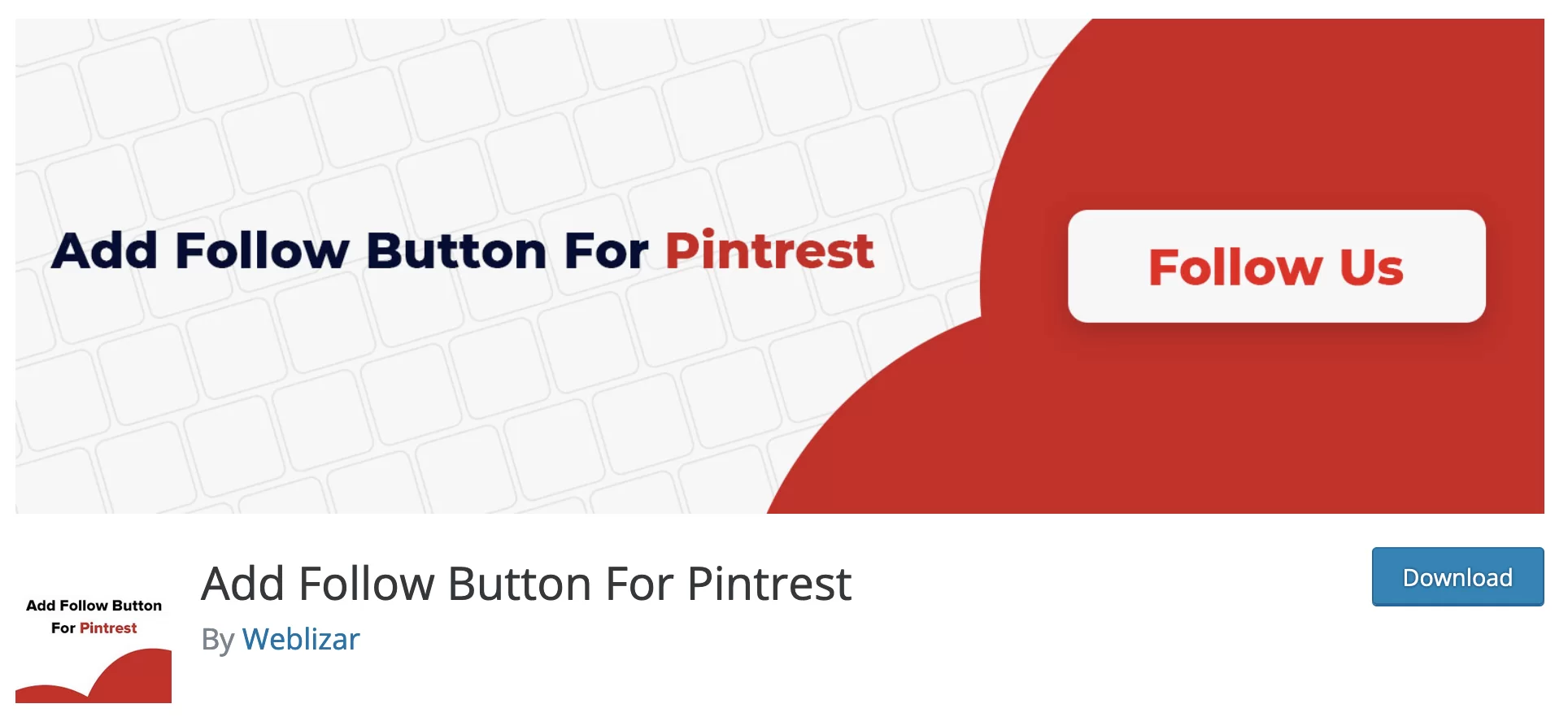
Активные установки: 1K+
Нет, я не опечатался, и да, вы правильно прочитали: здесь мы говорим о плагине WordPress для Pintrest (без первой буквы «е»).
Это позволяет вам добавить кнопку подписки в свою учетную запись Pinterest, чтобы ваши посетители могли подписаться на вашу учетную запись.
Сразу скажу: этот плагин немного сбивает с толку. У него нет меню настроек, и я все еще пытаюсь понять, как добавить кнопку «Подписаться» в пост или на страницу.
Например, нет специального блока Гутенберга. И однажды в интерфейсе на моем тестовом сайте (то, что могут видеть ваши посетители) ни одна кнопка не была добавлена автоматически.
Однако, если вы хотите добавить кнопку подписки на боковую панель или нижний колонтитул, ничего не скажешь, она отлично работает. Вы также можете выбрать размер кнопки (маленький или большой).
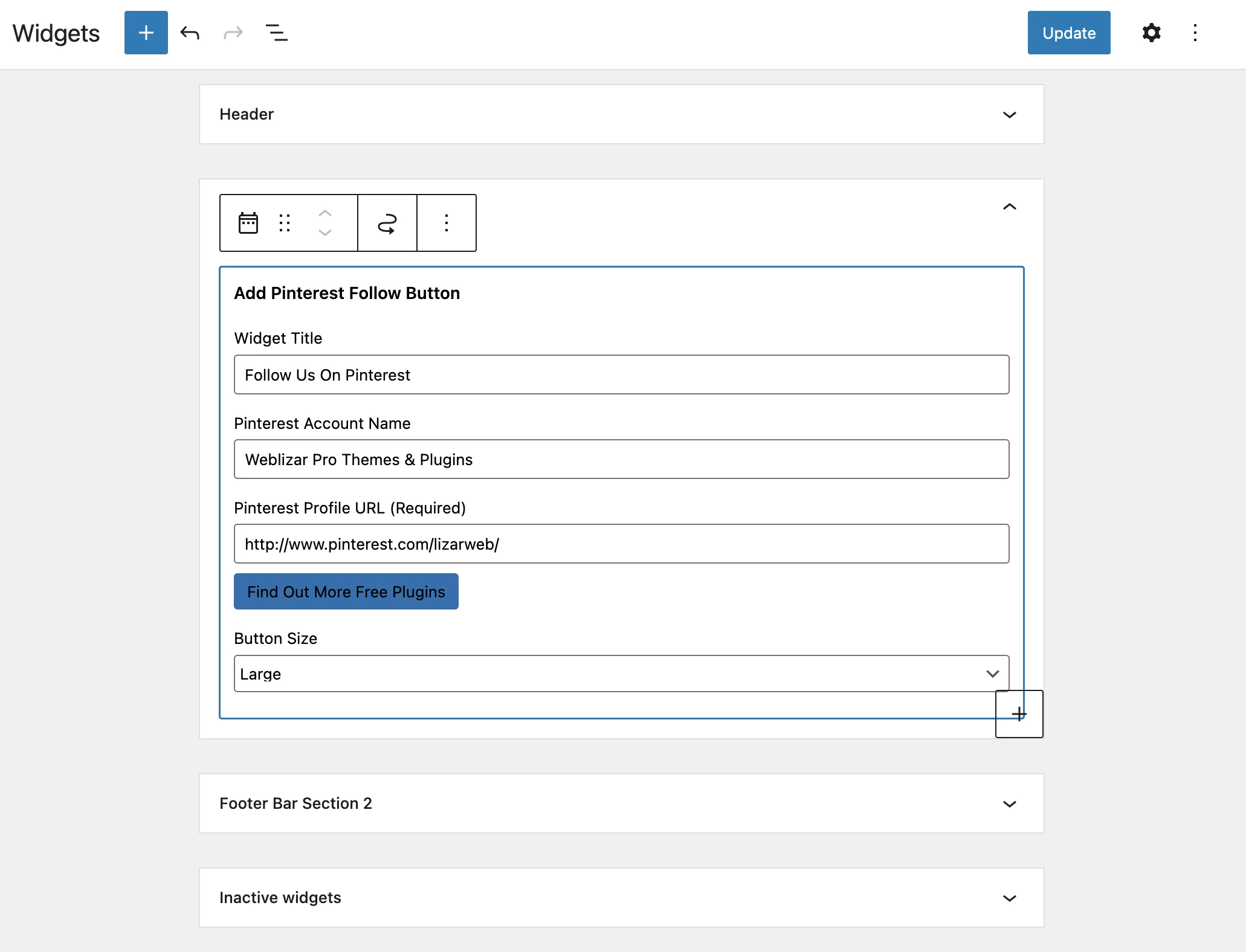
Плагин не имеет премиум-версии. Честно говоря, если вам нужна кнопка «Подписаться» с дополнительными параметрами настройки, вы можете выбрать более универсальный плагин, такой как Social Rocket.
Загрузите кнопку «Добавить подписку» для Pintrest в официальном каталоге:
Вкусные пины: для оптимизации SEO ваших пинов
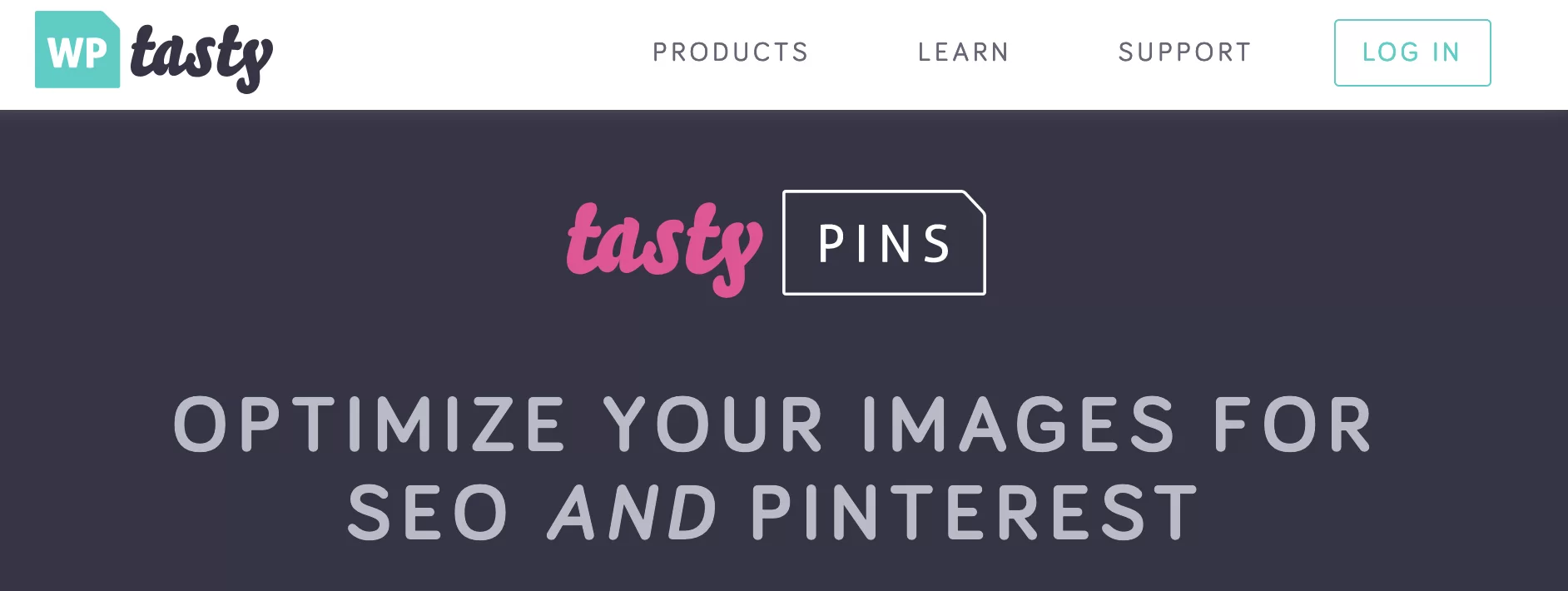
Завершим эту подборку вкусным плагином с вполне конкретной целью. Tasty Pins (премиум) поможет вам оптимизировать SEO ваших пинов Pinterest.
Плагин добавляет дополнительные поля к информации, предлагаемой для каждого изображения, загруженного в вашу медиатеку.
Благодаря этому вы сможете заполнить атрибут alt (описание вашего изображения в исходном коде), оптимизированный для ваших изображений Pinterest (помните, что это поисковая система), а не автоматически использовать тот, который у вас уже есть. для ваших изображений (оптимизированных для Google, а не для Pinterest).
В частности, вы сможете включать определенные ключевые слова и хэштеги.
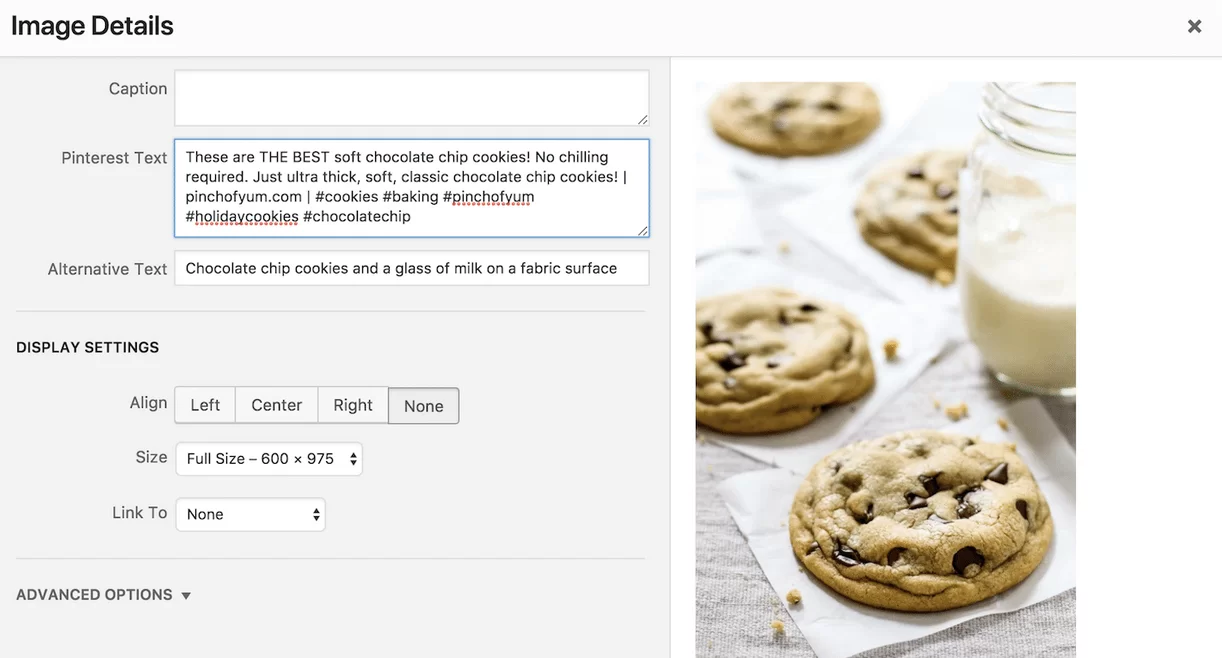
Однако у Tasty Pins нет бесплатной версии. Плагин доступен за 29 долларов США для использования на одном сайте.
А как насчет редактора контента WordPress?
Представленные выше 5 плагинов помогут вам добиться определенного результата на вашем сайте WordPress.
Кроме того, также можно интегрировать контент из Pinterest в редактор контента WordPress (Gutenberg).
Изначально последний предлагает блок, который позволяет вам добавить URL-адрес из Pinterest для отображения пина по вашему выбору, например:
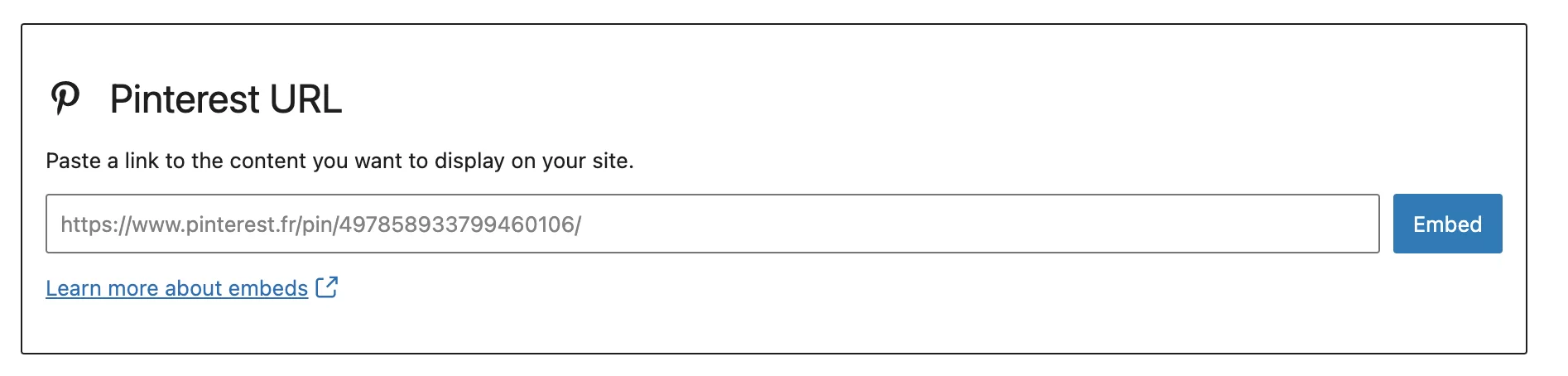
С другой стороны, трудно найти плагины Pinterest, предлагающие блоки, посвященные Гутенбергу .
В противном случае вы также можете использовать плагины, которые предлагают «коллекции» блоков.
Среди самых загружаемых я мог бы отметить Spectra — WordPress Gutenberg Blocks, Atomic Blocks или CoBlocks.
Некоторые из них предлагают варианты выделения вашей учетной записи Pinterest. Например, в Spectra — WordPress Gutenberg Blocks есть блок «Обмен в социальных сетях», который позволяет вашим посетителям делиться контентом на Pinterest.
Как добавить Pinterest в WordPress вручную?
Помимо плагинов, вполне возможно добавить кнопки Pinterest в WordPress вручную. Социальная сеть/поисковик предлагает вам 5 вариантов добавления:
- Кнопка «Сохранить»
- Кнопка «Подписаться»
- Виджет «Закрепить»
- Виджет профиля
- Виджет «Таблица»
Однако, в отличие от плагина, который делает все за вас, здесь вам придется замарать руки и манипулировать кодом.
Так что это немного технично. Чтобы ваши кнопки или виджеты отображались, сначала необходимо интегрировать следующий небольшой фрагмент кода JavaScript перед закрытием тега, например, в файле footer.php вашей дочерней темы:

Затем следуйте инструкциям, указанным Pinterest на странице, посвященной разработчикам.
Например, чтобы добавить пин, вам потребуется:
- Введите URL-адрес PIN-кода по вашему выбору.
- Выберите его размер (маленький, средний или большой): вы получите удобный предварительный просмотр в реальном времени.
- Скопируйте и вставьте сгенерированный код в контент по вашему выбору (например, с помощью блока «Код» в редакторе контента WordPress).
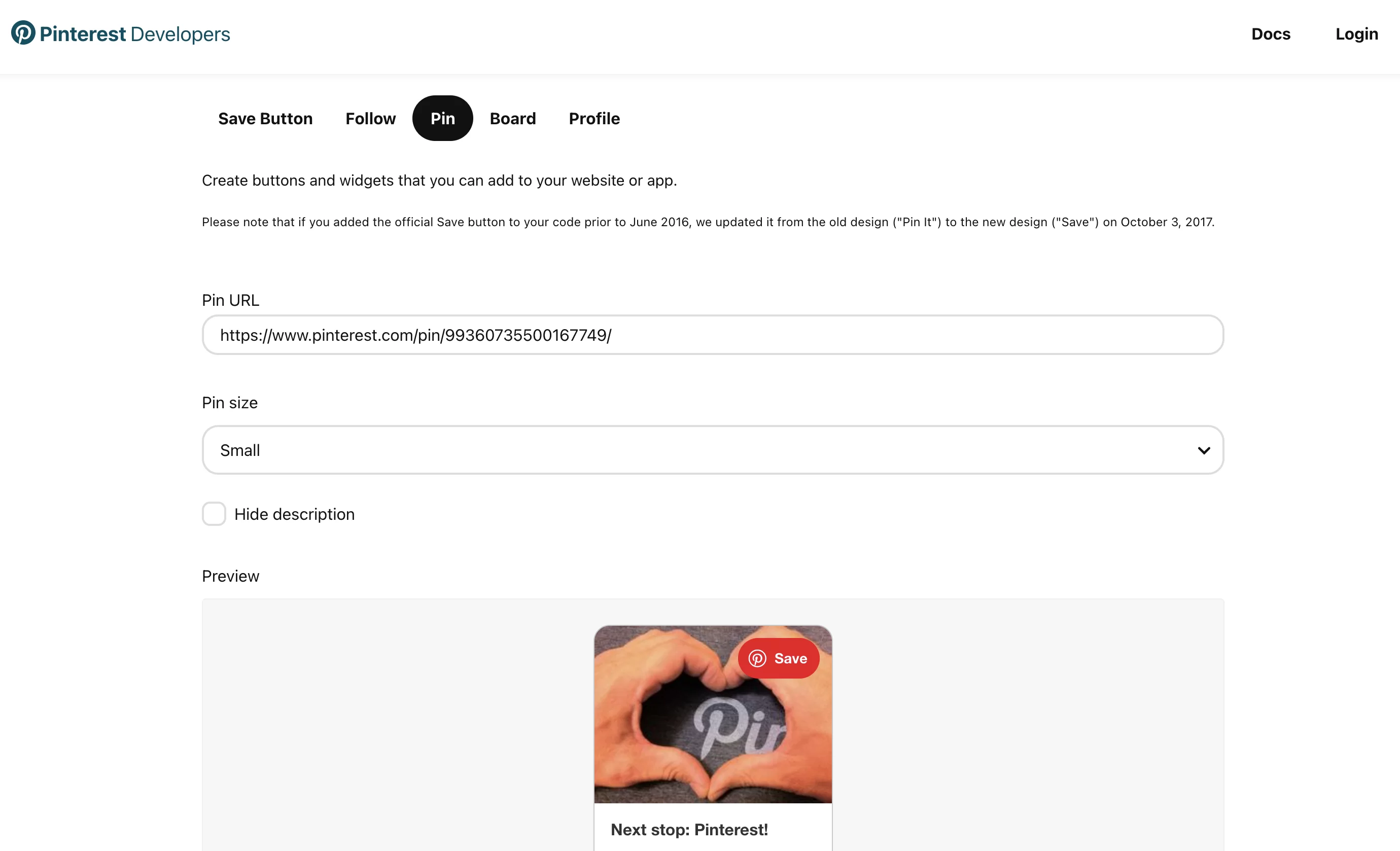
Это работает, но, как видите, вы должны быть уверены, что знаете, что делаете, когда добавляете код на страницу. Так что я бы не рекомендовал этот метод для новичков.
На всякий случай всегда не забывайте сохранять свой сайт перед любыми «рискованными» манипуляциями.
Полезные советы по оптимизации вашего присутствия в Pinterest
К настоящему времени вы, возможно, включили один или несколько плагинов Pinterest на своем сайте WordPress.
Прежде чем вы отправитесь завоевывать новых пользователей и опубликуете свои первые пины и доски, давайте дадим вам несколько советов о том, как получить максимальную отдачу от платформы.
Позаботьтесь о своих изображениях
Изображения — это кровь платформы или «ключ к успеху », как выразился Pinterest.
На платформе вы делитесь своими находками и другими идеями, выделяя красивые изображения и другие фотографии.
Отсюда важность заботы о них. Предпочитайте оригинальные изображения изображениям, найденным в специализированных банках изображений, которые можно найти на любом веб-сайте.
Для создания красивых пользовательских изображений вы можете использовать инструмент графического дизайна Canva (бесплатно).
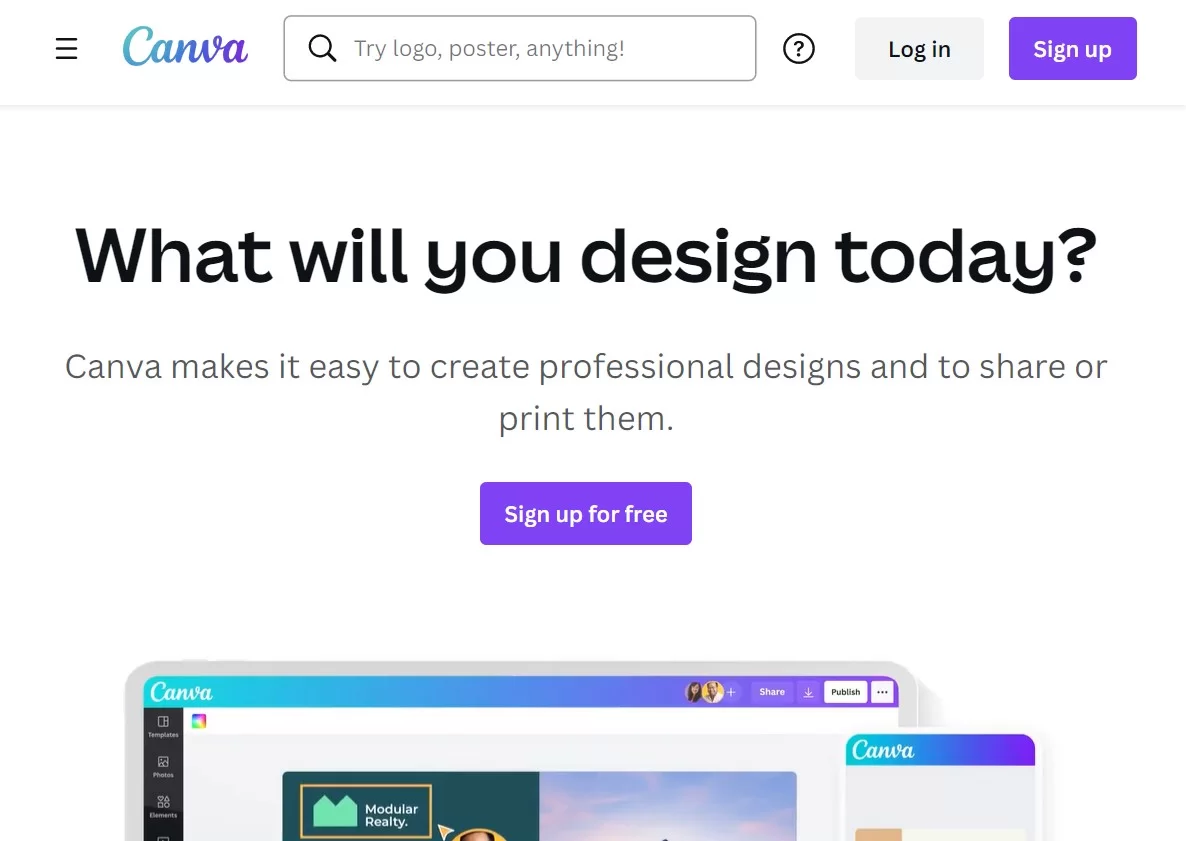
Позаботьтесь об экспозиции, яркости, кадрировании и т. д. Для этого не стесняйтесь использовать программное обеспечение для редактирования фотографий, такое как Gimp (бесплатно) или Photoshop (платно).
Далее, в каждой социальной сети есть свои стандарты относительно размера фотографий. Pinterest не является исключением из правил.
Для Pinterest отдавайте предпочтение вертикальному формату, поскольку большинство изображений имеют портретную ориентацию.
Что касается размера, то для ваших пинов рекомендуется использовать соотношение ширины и высоты ⅔ (например, 600 пикселей на 900 пикселей или 2000 пикселей на 3000 пикселей).
Вы можете обратиться к этому руководству по спецификациям продукта для получения дополнительной информации.
Что еще? Pinterest утверждает, что «лучшие пины визуально привлекательны, рассказывают хорошую историю и вызывают у людей желание узнать больше» .
Затем предоставьте некоторые интересные детали, которые могут иметь значение, например, добавьте логотип или текстовые наложения.
Подводя итог, помните, что все начинается с WordPress. Вы также должны применить все эти советы к изображениям на своем сайте или в блоге.
Потому что, если вы используете горизонтальные изображения, отображение может вызвать некоторые проблемы позже, когда ваши посетители захотят поделиться своими находками в Pinterest.
SEO на Pinterest, найдите правильные ключевые слова
Помните, в начале поста я объяснял, что Pinterest — это поисковая система.
Таким образом, чтобы попытаться ответить на запросы своих пользователей, вы должны попытаться найти ключевые слова, которые они ищут.
Для этого действуйте так же, как с Google: используйте инструмент исследования ключевых слов, такой как Google Keyword Planner или Ubersuggest.
Также подумайте о похожих поисковых запросах, которые порекомендует Pinterest. Например, посмотрите на все идеи, которые приходят мне в голову, когда я набираю слово «сад»:
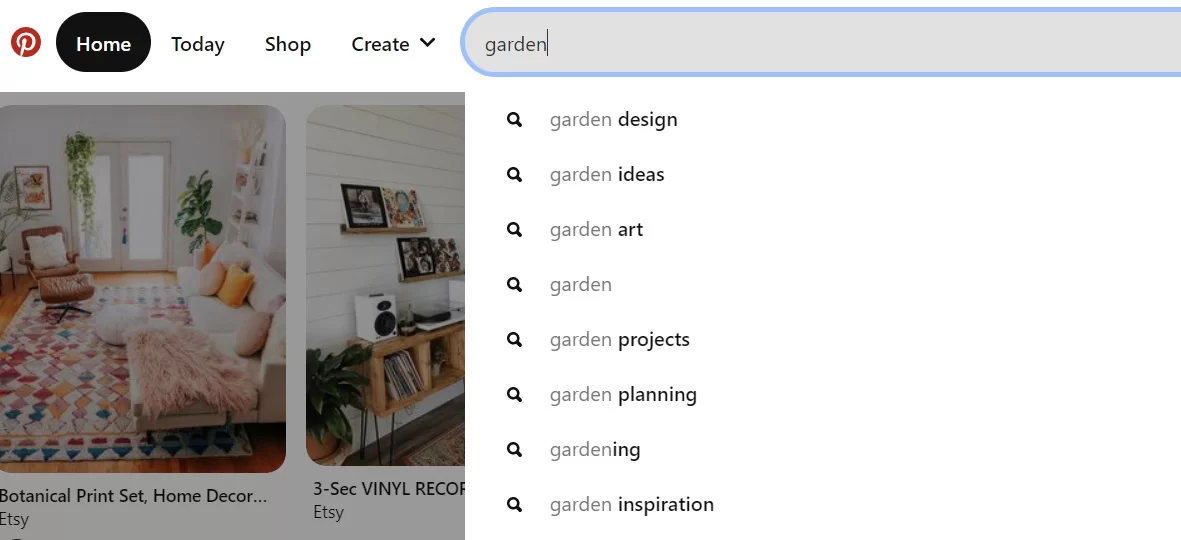
Подумайте об интеграции ваших ключевых слов в стратегические места без наполнения ключевыми словами, например, в:
- Ваш заголовок
- Ваше описание
- Ваши столы
Еще один элемент, который следует учитывать: индексация вашего контента. В настройках убедитесь, что вы не запрещаете поисковым системам индексировать ваш профиль (через вкладку «Конфиденциальность и данные»).
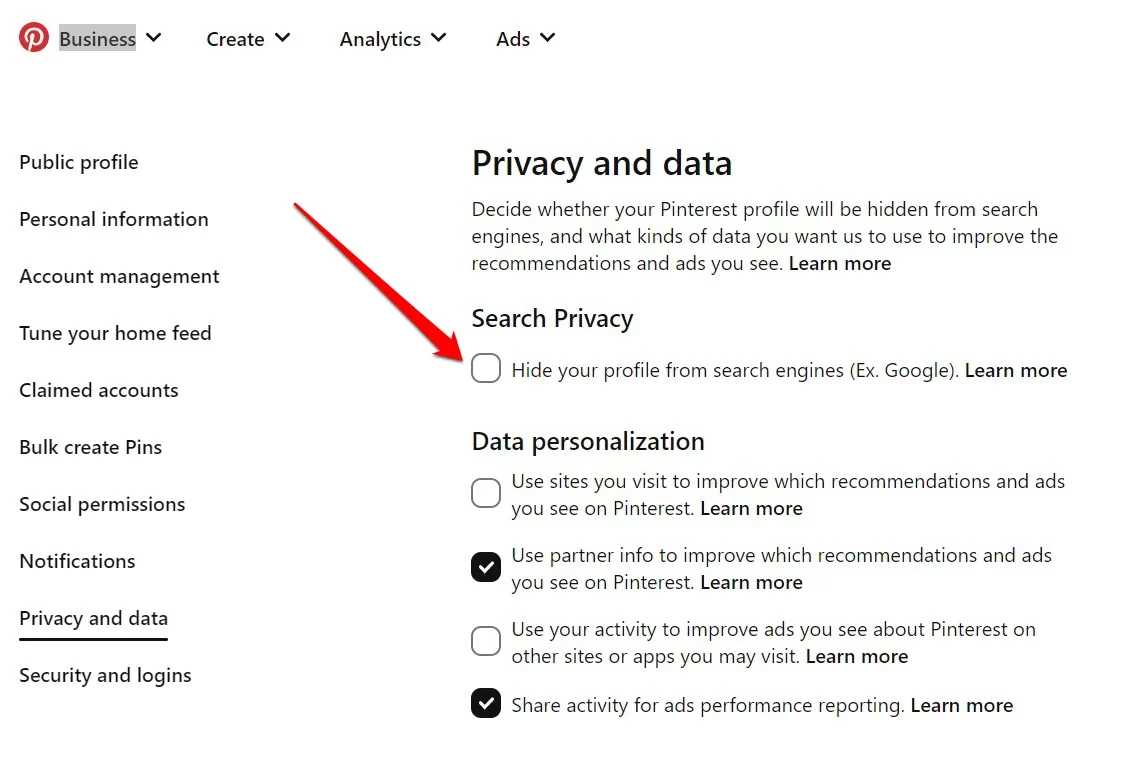
Наконец, вы можете использовать атрибуты Pinterest для повышения SEO, как подробно описано в этом посте.
Обогатите свои пины богатыми пинами
Как объясняет Pinterest, расширенные пины содержат «дополнительную информацию над и под изображением, когда вы нажимаете на пин» .
Существует 3 типа расширенных пинов:
- За продуктами
- Для рецептов
- Для постов
По сути, он предоставляет дополнительную информацию посетителям, чтобы побудить их щелкнуть ваш пин-код для перенаправления на ваш сайт. Они похожи на расширенные сниппеты в Google, в некотором роде.
Итак, если мы возьмем рецепт, расширенный сниппет даст дополнительную контекстную информацию, такую как время приготовления или отзывы пользователей (звезды).
Чтобы добавить расширенные пины в свою учетную запись, перейдите на эту страницу. Одна вещь, которую вы увидите, это то, что Pinterest требует, чтобы вы сначала добавили метаданные в свой контент WordPress.
Для этого вы можете использовать плагин Yoast SEO, установив флажок «OpenGraph» на вкладке Facebook.
Мы подробно описываем процесс прямо здесь. Наконец, оставьте это Pinterest, который получит все необходимые данные с вашего сайта.
Например, если вы ведете блог о еде, вы можете добавить расширенные данные с помощью плагина WP Recipe Maker (не нужно вникать в код), и Pinterest будет получать все автоматически.
Пин на регулярной основе
С безупречными изображениями, SEO и оптимизированными расширенными пинами вы можете задаться вопросом, когда публиковать свой контент?
Трудно ответить на этот вопрос, так как это зависит от многих факторов (цель, отрасль и т. д.).
Тем не менее, CoSchedule опубликовал некоторые поучительные статистические данные из 25 различных исследований.
Что касается Pinterest, мы узнаем, что нет реальной корреляции между временем публикации и эффективностью контента.
С другой стороны, пятница и суббота кажутся лучшими днями для публикации, поскольку пользователи часто планируют свои проекты на выходные.
Более важным, чем время и день публикации, является ваша активность на платформе.
Не бойтесь пинов несколько раз в день на регулярной основе (не 50 пинов за один раз раз в 15 дней, например).
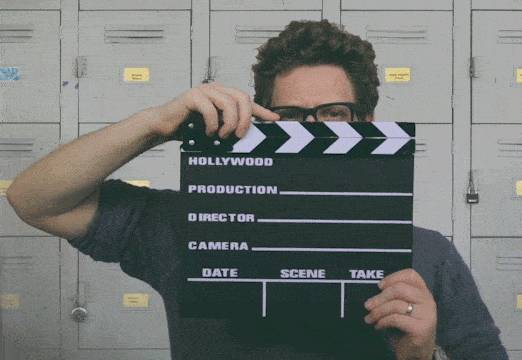
Положитесь на рекламу с Pinterest Ads
Давайте закончим этот набор советов и этот пост рекламой в Pinterest.
Поисковая система #Pinterest может принести много трафика на ваш сайт #WordPress. При условии, что вы применяете передовые методы и используете правильные #плагины. Подробнее в нашем подробном руководстве.
Это тот же принцип, что и на Facebook с Facebook Ads.
Существуют различные виды рекламы:
- Рекламируемые пины
- Продвигаемые видеопины
- Продвигаемые карусели
- Пины продвигаемых приложений
Конечно, вам нужен бизнес-аккаунт, чтобы использовать их. Но если вы последовали моему совету, вам должно быть хорошо идти.
Чтобы создать свое первое объявление, вы можете перейти на эту страницу.
Но прежде чем протестировать эту функцию, давайте обобщим информацию, представленную сегодня в этом руководстве по Pinterest для WordPress.
В этом посте вы узнали:
- Что такое Пинтерест .
- Зачем это использовать .
- Как заявить права на свой сайт WordPress на Pinterest .
- 5 плагинов для использования Pinterest на вашем сайте .
- Как добавить кнопки Pinterest вручную .
- Советы по оптимизации вашего SEO в этой социальной сети .
С этого момента слово принадлежит только вам. Вы используете Pinterest или собираетесь начать работу с определенной маркетинговой стратегией?
Используете ли вы какой-либо из плагинов, представленных в этих строках?
Не стесняйтесь делиться своими отзывами в комментариях ниже.